人々はさまざまな理由で ChatGPT を使用します。ほとんどの人は生成機能のためにこれを使用しますが、チャットやデータを保存したい人もいるかもしれません。確かに、ボット自体にアクセスしてこの情報にアクセスすることはできますが、他の場所に情報を取得する方法もあります。ここでは、ChatGPT からデータをエクスポートする方法に関する簡単なガイドを示します。
データのエクスポートは迅速で簡単なプロセスですが、ボットの使用量によっては時間がかかります。あなたが熱心な ChatGPT ユーザーであれば、少し待つことになるかもしれないことを知っておいてください。
ChatGPT についてもっと知りたいですか?
それで、あなたは探しています。 ChatGPT に関する詳細情報を入手するには、 Android Headlines ではこのチャットボットについて多くの記事が取り上げられているので、心配する必要はありません。以下に、最近の chatGPT 記事の例をいくつか示します。
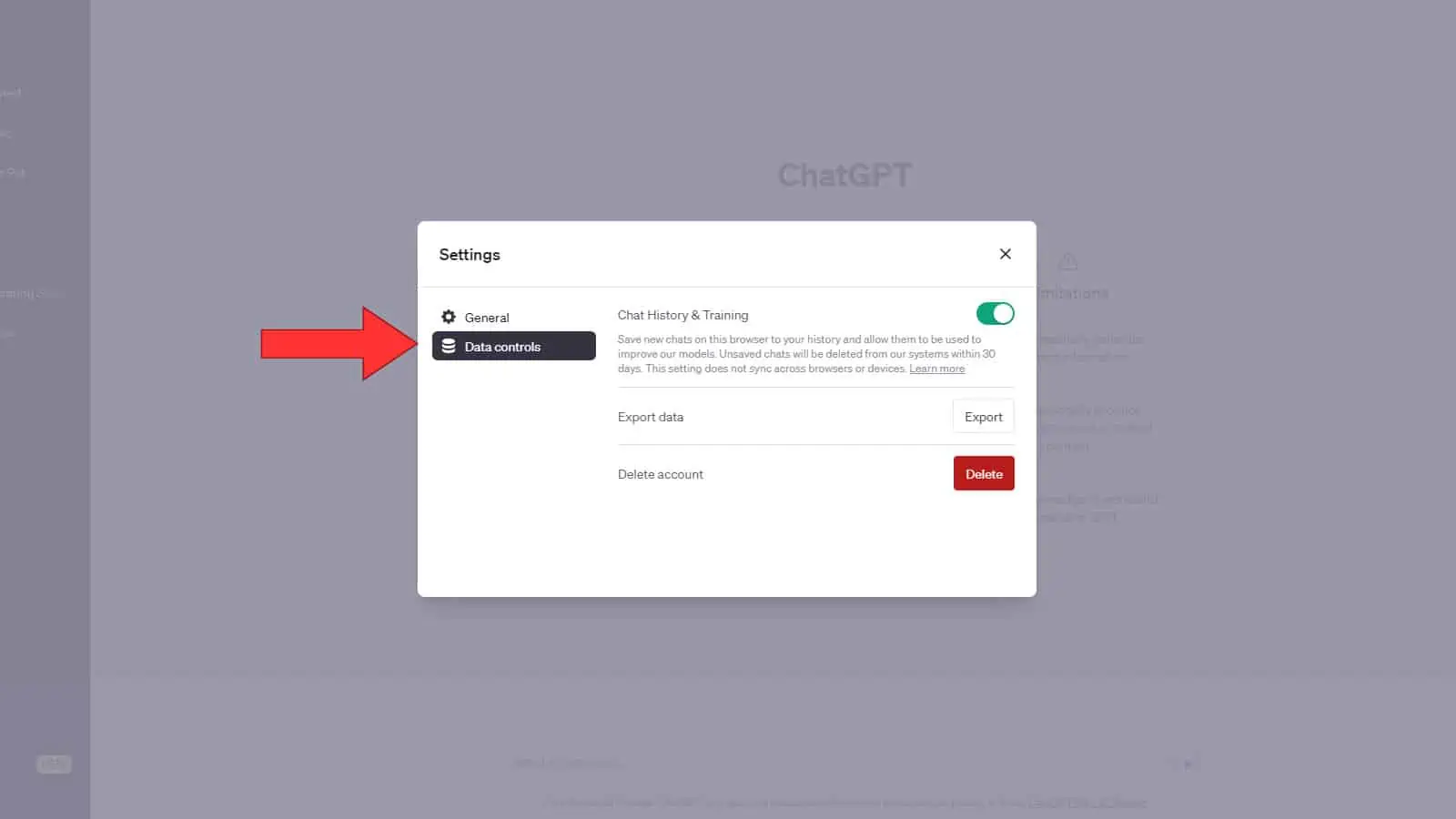
これらは、開始するためのいくつかの例です。人工知能のページにアクセスすると、さらに詳しく読むことができます。
ChatGPT データをエクスポートする方法
最初に行うことは、ChatGPT Web サイトに直接アクセスすることです。ログインすると、新しいチャットが表示されます。画面の左下にあるプロフィール写真をクリックします。表示されたメニューで、[設定] ボタンをクリックします。
画面の中央に設定ポップアップが表示されるのがわかります。その左側にある「データ コントロール」タブをクリックします。そこには、中央に「データのエクスポート」オプションが表示されます。 [エクスポート] ボタンをクリックすると、別のポップアップが表示されます。
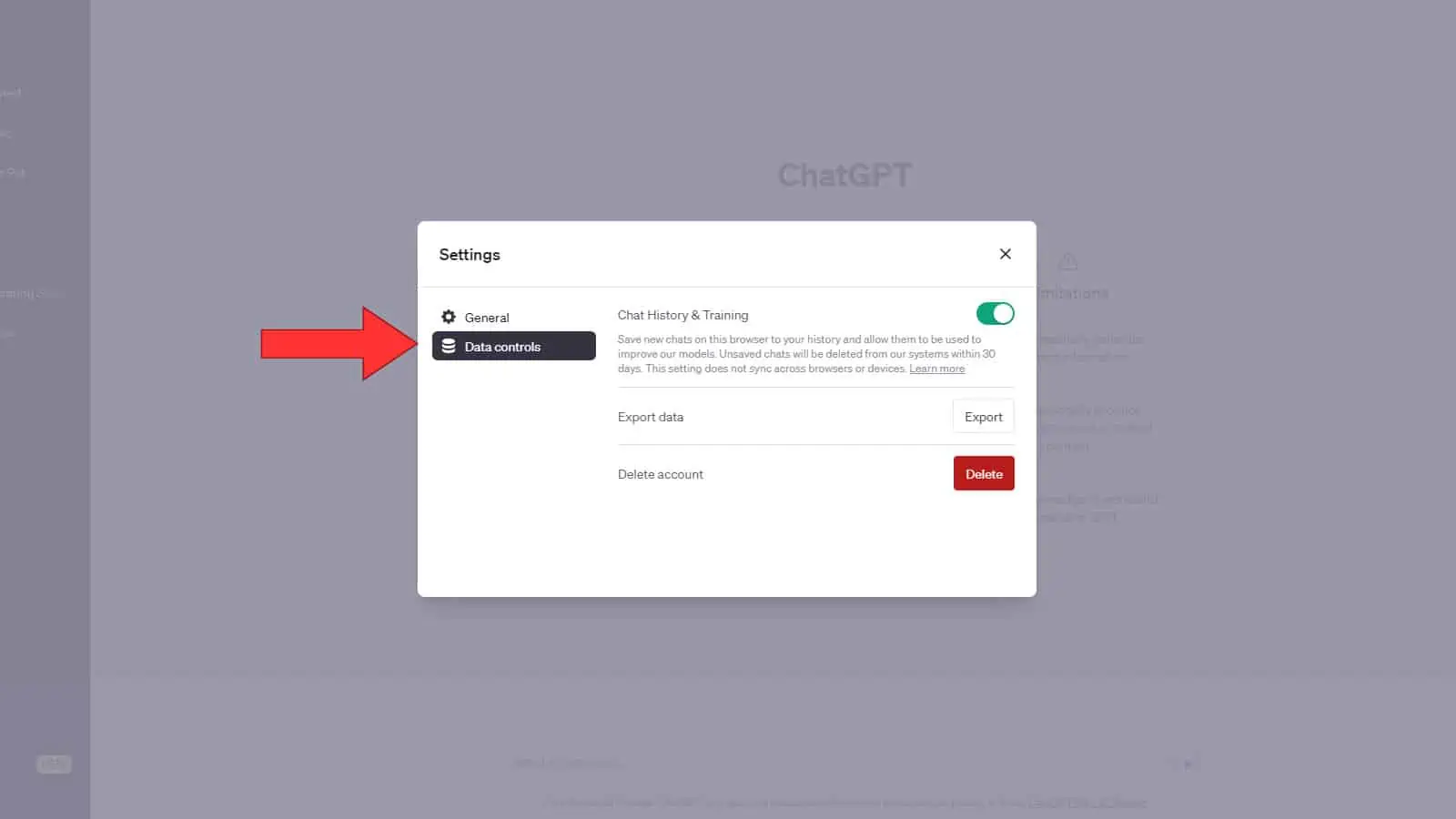
これは、エクスポート プロセスがどのように機能するかを示す単なるダイアログ ポップアップです。基本的に、アカウントの詳細とチャットがエクスポートされ、OpenAI アカウントへのサインアップに使用したメール アドレスにメールが届きます。メールには、情報をダウンロードできるリンクが含まれています。
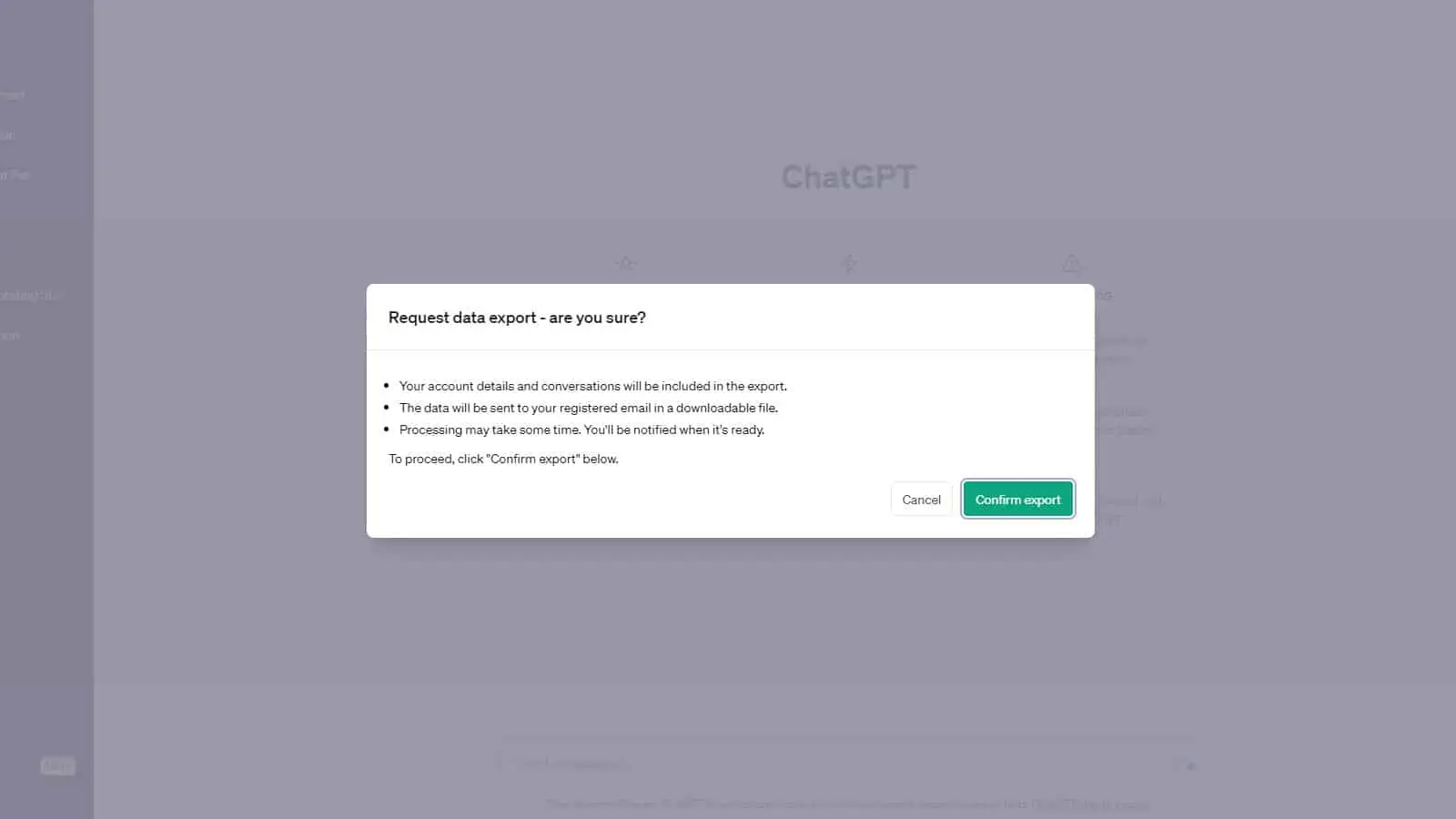
繰り返しになりますが、ChatGPT を大量に使用する場合、プロセスに時間がかかることがあります。ただし、よりカジュアルなユーザーの場合は、電子メールを即座に受信することになります。電子メール内の [ダウンロード] ボタンを押すと、コンピューターは直ちに ZIP ファイルをダウンロードします。ファイルには説明名がないため、どこにダウンロードしたかを記録しておく必要があります。
どのようなデータがエクスポートされるか
zip ファイルを開くと、’2 種類のファイル形式が見つかります。最初のファイルは Chats という名前にする必要があり、HTML ファイルです。このファイルを開くと、現在のチャットすべてのプレーン テキストのコピーが表示されます。これには、削除したチャットは含まれません。自分のアカウントで現在アクセス可能なチャットのみが表示されます。単一の Chats ファイルにはすべてのチャットが 1 つに含まれていますが、それらは分離されています。
次に、4 つの JSON ファイルが表示されるはずです。 JSON ファイルはプレーン テキスト ファイルの一種であるため、ほとんどのテキスト エディタで開くことができます。これには、基本的な Windows メモ帳も含まれます。 (メモ帳を使用している場合は、ファイルを開く UI が表示されたときにすべての種類のファイルを開くように設定する必要があります。)
最初の JSON ファイルは Conversations という名前で、コピーがあります。チャット ファイルと同様に、会話の内容を記録できます。ただし、このファイルにはさらに多くの情報が含まれており、主にプログラマー向けです。
次のファイルには、提供したフィードバックのログが含まれており、その次のファイルはモデル比較と呼ばれます。最後のファイルにはあなたに関する情報が含まれています。ユーザー ID、ChatGPT Plus に登録しているかどうか、電子メール アドレス、電話番号が表示されます。当然、その情報は安全に保管しておきたいと思うでしょう。
ChatGPT データを使用してできるその他のこと
過去数か月間、OpenAI はさまざまな機能を ChatGPT に追加してきました。データを管理しましょう。データに何が起こるかを確認する場合に備えて、これらについて知っておくとよいでしょう。
チャット履歴の無効化
ChatGPT を引き続き使用したいが、使用しない場合チャットボットがチャットのログを保持することを望まない場合は、これを停止するために有効にできる機能があります。おそらく、データをエクスポートしようとしたときにこの機能を目にしたことがあるでしょう。 [設定] に移動し、[データ コントロール] オプションをクリックします。これを行うと、上部のセクションは [チャット履歴とトレーニング] という名前になります。
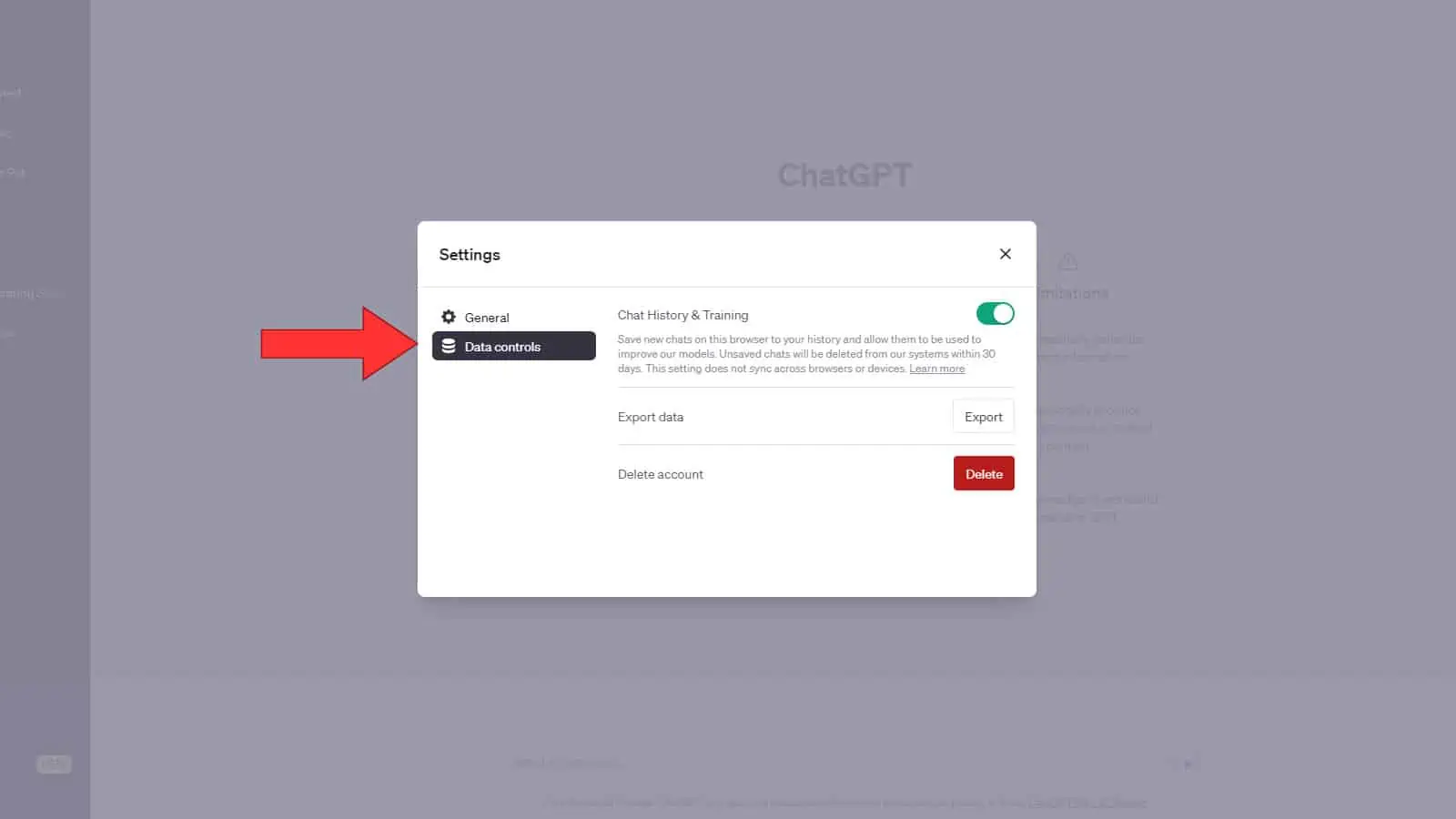
その横に緑色のトグルが表示されます。これをオフにすると、ChatGPT はチャット履歴のログを保存しなくなります。ただし、これに関して知っておくべきことが 1 つあります。チャットを行うと、チャット履歴はオープン AI サーバーに 30 日間保存されます。その時点を過ぎると、完全に削除されます。
また、この機能が有効になっている場合、チャットは ChatGPT の言語モデルのトレーニングに使用されません。ただし、無効にする前に行ったチャットはすべて、引き続きモデルのトレーニングに使用されます。
データの削除
最後に、ChatGPT データを完全に削除できます。これはチャット履歴のみに関係し、OpenAI アカウントには関係しません。 [一般設定] セクションのダイアログの一番下に、赤いボタンが表示されます。これを使用すると、すべてのチャットが完全に消去されます。
これは、チャットを 1 つずつ削除するのが面倒な場合に使用すると便利なツールです。ボタンを押す前に、すべてのチャットをチェックして、保存しておきたいチャットがあるかどうかを確認してください。
